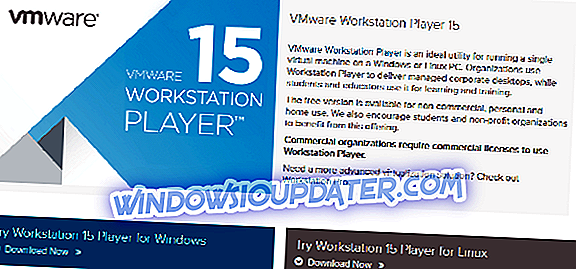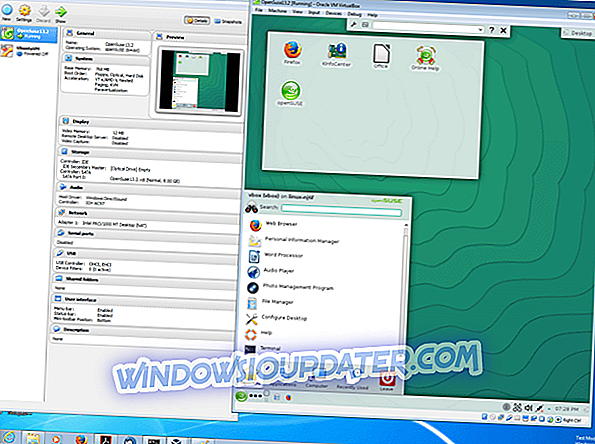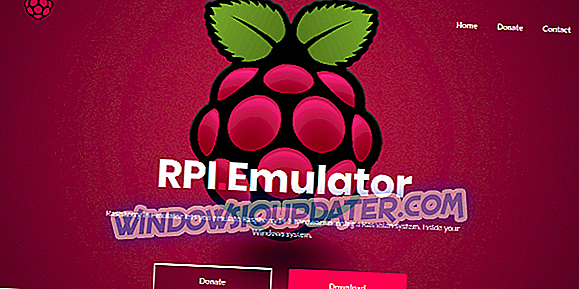Σε αυτό το άρθρο, θα εξετάσουμε μερικούς από τους καλύτερους Raspberry Pi εξομοιωτές για Windows.
Το Raspberry Pi είναι ένας μικρός, μοναδικός υπολογιστής που έχει σχεδιαστεί για να απλοποιεί τον προγραμματισμό / κωδικοποίηση. Ωστόσο, ενώ ο υπολογιστής αυτός είναι σχετικά προσιτός, η άψογη συμπεριφορά του δεν είναι εγγυημένη - καθώς μπορεί να μην ανταποκρίνεται στο αναμενόμενο επίπεδο ορισμένων ατόμων (επαγγελματιών).
Ως εκ τούτου, για να εξαλείψετε αυτήν την απογοήτευση, μπορείτε εύκολα να εξομοιώσετε το υλικό Raspberry Pi στον υπολογιστή σας Windows (ή σε άλλα λειτουργικά συστήματα), για να ελέγξετε την καταλληλότητά του πριν δαπανήσετε χρήματα για να το αγοράσετε.
Περιγράψαμε πέντε από τους καλύτερους εξομοιωτές της Raspberry Pi για Windows. οποιαδήποτε από τις οποίες μπορείτε εύκολα να χρησιμοποιήσετε για να μιμηθούν το περιβάλλον Raspbian στον υπολογιστή σας Windows.
- 1
Σταθμός εργασίας VMWare
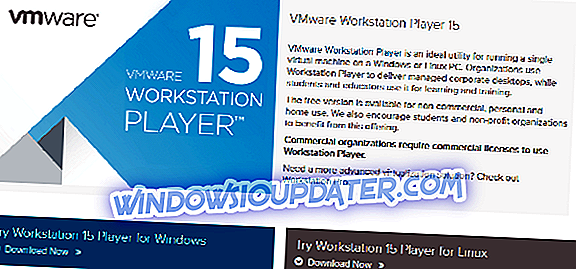
Για να δημιουργήσετε μια εικονική μηχανή για emulator Pi Raspberry Pi χρησιμοποιώντας το VMWare Workstation, το μόνο που χρειάζεται να κάνετε είναι να κατεβάσετε την έκδοση των Windows (ή Linux) του προγράμματος και να εκτελέσετε την εντολή "execute" (.exe) για να την εγκαταστήσετε (και να την εκτελέσετε) Σύστημα.
Μετά την επιτυχή εγκατάσταση, μπορείτε στη συνέχεια να ξεκινήσετε τον εξομοιωτή Raspberry Pi δημιουργώντας μια νέα "Εικονική μηχανή" και στη συνέχεια ανοίγοντας το αρχείο iso του Raspbian.
Μόλις ολοκληρωθεί η ρύθμιση, μπορείτε να ενημερώσετε και να επανεκκινήσετε τον υπολογιστή σας. Μετά από αυτό, το Raspberry Pi είναι πλέον πλήρως λειτουργικό στον Σταθμό εργασίας σας και τώρα μπορείτε να κωδικοποιήσετε σε κατάσταση προσομοίωσης Raspberry Pi στον υπολογιστή σας.
- Κάντε λήψη του VMware Workstation 15 Player από την επίσημη σελίδα
- 2
QEMU

Η χρήση του QEMU για να μιμηθεί το Raspberry Pi απαιτεί κάποια εμπειρογνωμοσύνη, καθώς και μια σειρά από προεγκατεστημένα προγράμματα, όπως τα tweaks των πυρήνων, τους οδηγούς και τους ομοειδείς. Με απλά λόγια, για να ξεκινήσετε τη διαδικασία ρύθμισης, πρέπει να πληκτρολογήσετε ένα σύνολο εντολών (.bat) στο Notepad ή στο πρόγραμμα επεξεργασίας κειμένου. Ως εκ τούτου, είναι πιο κατάλληλη για χρήστες με κάποια εμπειρία κωδικοποίησης.
Το Quick EMUlator δεν είναι ένα βαρύ πρόγραμμα, καθώς έχει μέτριο μέγεθος μόνο 550MB. επομένως, υποστηρίζεται σε σχεδόν όλους τους υπολογιστές με Windows. Επίσης, το προσομοιωμένο Raspberry Pi σε υπολογιστές που έχουν αναπτυχθεί πρόσφατα (όπως τα Windows 10 / 8.1 / 8) λειτουργεί με παρόμοια ταχύτητα με το αρχικό υλικό RPi.
Το QEMU, ως εφαρμογή ανοιχτού κώδικα, είναι ελεύθερο για λήψη και εγκατάσταση. Μπορείτε να πάρετε κάθε εργαλείο (και πληροφορίες) που απαιτούνται για την ασφαλή εγκατάσταση και λειτουργία του Raspberry Pi OS στο QEMU στο Sourceforge.
Κατεβάστε & Εγκαταστήστε QEMU
- 3
VirtualBox
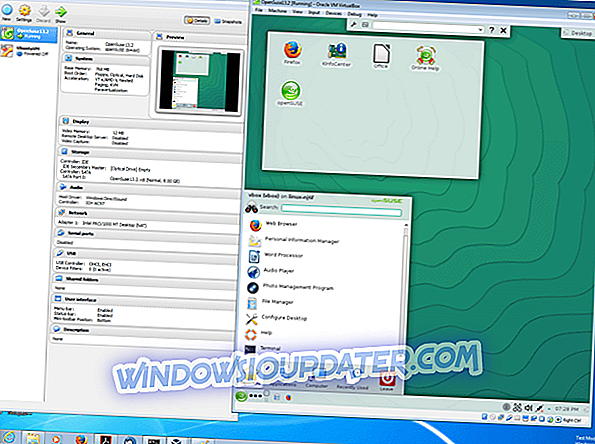
Υπό το πρίσμα αυτό, το VirtualBox σας προσφέρει την ευκαιρία να τρέξετε το Raspberry Pi OS στον υπολογιστή σας Windows. Και είναι ιδιαίτερα ιδανικό για χρήστες με μικρή ή μηδενική γνώση κωδικοποίησης. Διαχειρίζεται ένα φιλικό προς το χρήστη περιβάλλον εργασίας, το οποίο καθιστά πολύ εύκολο στη χρήση.
Το μόνο που έχετε να κάνετε είναι να εγκαταστήσετε το Raspberry Pi στο VirtualBox, για να δημιουργήσετε μια εικονική μηχανή. Στη συνέχεια, μπορείτε να εκτελέσετε το πρόγραμμα από εκεί.
Σε αντίθεση με το QEMU, το VirtualBox δεν υποστηρίζει chipset ARM (όπως το Raspbian), αν και η δημιουργία του εξομοιωμένου Raspberry Pi με το VirtualBox είναι λιγότερο περίπλοκη. Παρόλα αυτά, το VirtualBox λειτουργεί με το σύστημα Debian, το οποίο είναι το ιδιόκτητο σύστημα που βασίζεται στο Raspbian.
Μόλις η εικονική μηχανή έχει ρυθμιστεί σωστά, το υπόλοιπο είναι τόσο απλό όσο η εγκατάσταση του Raspberry Pi OS και η δημιουργία πρωτοκόλλων όπως η γλώσσα, το πληκτρολόγιο και τα διαμερίσματα.
Το VirtualBox είναι ελεύθερο για λήψη και είναι συμβατό με σχεδόν όλους τους σύγχρονους υπολογιστές με Windows, συμπεριλαμβανομένων όλων των εκδόσεων των Windows 10. Ωστόσο, υπάρχουν καθορισμένες εκδόσεις για κάθε σύνολο υπολογιστών. Ως εκ τούτου, οι χρήστες πρέπει να διασφαλίσουν ότι κατεβάζουν την αρχική έκδοση στα συστήματά τους.
Μετά από ολόκληρη τη διαδικασία, μπορείτε να αρχίσετε να απολαμβάνετε μια μιμημένη εμπειρία του υλικού Raspberry Pi και του κώδικα, όπως θέλετε, στον υπολογιστή σας με Windows.
Κατεβάστε το VirtualBox
- 4
RPi-Emulator
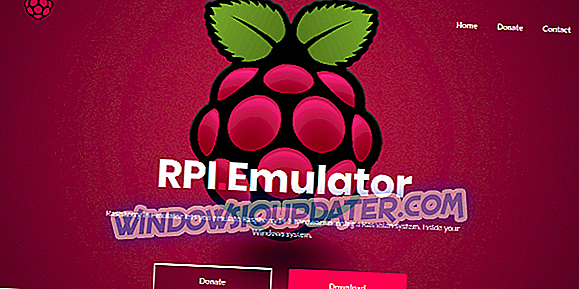
Το Raspberry Pi Emulator χρησιμεύει ως μορφή "περιτυλίγματος" για QEMU, με πρωταρχικό στόχο την απλούστευση της εξομοίωσης Raspberry Pi, βελτιώνοντας ταυτόχρονα τη συνολική λειτουργική απόδοση του προσομοιωμένου υλικού στον υπολογιστή σας.
Συνήθως, αυτός ο εξομοιωτής Raspberry Pi παρέχει ένα διαισθητικό γραφικό περιβάλλον χρήστη (GUI) και επίσης επεκτείνει την αποθήκευση του συστήματος, για να φιλοξενήσει τα δεδομένα Raspbian.
Ουσιαστικά, το RPi-Emulator είναι ένα νέο πρόγραμμα που σας επιτρέπει να τρέχετε εύκολα ένα Raspbian σύστημα στον υπολογιστή σας των Windows, να μιμηθείτε το υλικό Raspberry Pi 3 και να απολαύσετε απεριόριστη εμπειρία κωδικοποίησης στον υπολογιστή σας Windows.
Κατεβάστε RPi-Emulator
- 5
Microsoft Azure

Το MS Azure προσφέρει μια έτοιμη εγκατάσταση και δεν απαιτεί καμία μορφή εντολών γραμμής (και των likes), σε αντίθεση με το QEMU. Η εξομοίωση του desktop Raspberry Pi με το MS Azure είναι τόσο απλή όσο η λήψη και αποσυσκευασία του αρχείου Zip του προγράμματος σε διακομιστή Azure. Με αυτό, μπορείτε να απολαύσετε απεριόριστη κωδικοποίηση στην πλατφόρμα Raspberry Pi.
Ωστόσο, εάν δεν έχετε δικό σας καθορισμένο Azure διακομιστή, μπορείτε να μιμηθείτε εύκολα το Raspberry Pi online, χρησιμοποιώντας το Azure client simulator. Με αυτόν τον τρόπο, μπορείτε να απολαύσετε απρόσκοπτη εμπειρία κωδικοποίησης που προσομοιώνεται με Raspbian στον υπολογιστή σας Windows, εφόσον έχετε σταθερή σύνδεση στο διαδίκτυο.
- Κατεβάστε την τελευταία έκδοση της Raspbian έκδοσης εδώ.
- Πάρτε εδώ το Microsoft Azure Raspberry Pi Emulator
συμπέρασμα
Το Raspberry Pi Desktop είναι ένας υπολογιστής ειδικού σκοπού για αρχάριους προγραμματιστές και τεχνολόγους. Ενώ η "επιφάνεια εργασίας" γίνεται οικονομικά προσιτή και άμεσα διαθέσιμη, υπάρχουν τώρα αρκετοί εξομοιωτές που μπορούν να σας εξοικονομήσουν χρήματα και σας παρέχουν την ευκαιρία να απολαύσετε την εμπειρία κωδικοποίησης που προσφέρει η Raspberry Pi.
Με βάση τα παραπάνω, έχουμε συντάξει και αναθεωρήσει πέντε από τους καλύτερους εξομοιωτές της Raspberry Pi για Windows. Με την υιοθέτηση οποιουδήποτε από αυτούς τους εξομοιωτές, μπορείτε να απολαύσετε σχεδόν όλα τα οφέλη που προσφέρει το υλικό Raspberry Pi, με ελάχιστο ή μηδενικό κόστος.
ΣΧΕΤΙΚΟΙ ΟΔΗΓΟΙ ΠΟΥ ΧΡΕΙΑΖΕΤΑΙ ΝΑ ΕΛΕΓΞΕΤΕ:
- Πώς να διορθώσετε την κατεστραμμένη κάρτα SD στο Raspberry Pi
- Η ASUS αντιπαλεύει το Raspberry Pi με πιο ισχυρό διοικητικό συμβούλιο Tinker
- 6 καλύτερους προσομοιωτές IoT για PC